เหตุใด Microsoft จึงไม่นำเมนูคลิกขวาแบบเต็มจาก Windows 10 เป็น Windows 11 ไม่มีใครรู้ว่า. Microsoft ได้ทำการเปลี่ยนแปลงครั้งใหญ่ใน Windows 11 แต่ระบบปฏิบัติการยังต้องใช้เวลาอีกยาวไกลก่อนที่ทุกอย่างจะได้รับการแก้ไข
Microsoft ตัดสินใจเปลี่ยนเมนูคลิกขวาแบบเก่าด้วยรูปลักษณ์ที่ทันสมัยและสะอาดตากว่าเดิม เมนูคลิกขวาที่คุณต้องการเข้าถึงจาก Windows 10 ถูกฝังไว้ด้านหลัง "แสดงตัวเลือกเพิ่มเติม" ใน Windows 11
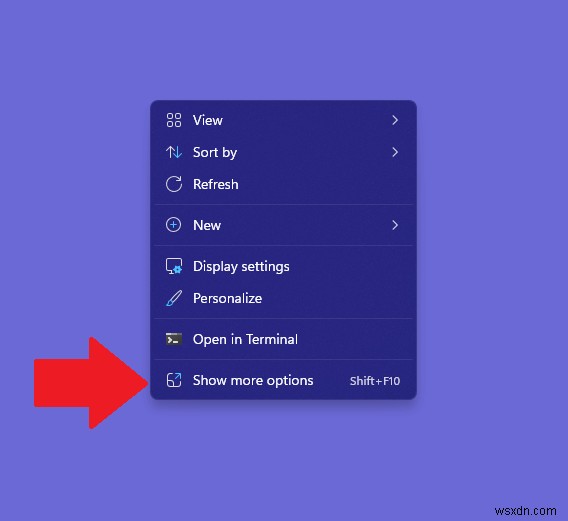
และแน่นอน คุณสามารถลองพิมพ์ Shift + F10 เป็น "แสดงตัวเลือกเพิ่มเติม" แต่การดำเนินการขั้นตอนพิเศษสะดวกจริงหรือ! ทำตามคำแนะนำนี้เพื่อดูวิธีเปลี่ยนกลับเป็นเมนูคลิกขวาแบบเต็มโดยใช้คำสั่ง Terminal เดียว
คืนค่าเมนูคลิกขวาแบบเต็มของ Windows 10 บน Windows 11 ในคำสั่งเดียว
ต่อไปนี้เป็นคำสั่งเดียวที่จะลบเมนู "แสดงตัวเลือกเพิ่มเติม" ใน Windows 11 และกู้คืนเมนูคลิกขวาทั้งหมดจาก Windows 10
- คัดลอกและวางคำสั่งต่อไปนี้ลงใน Windows Terminal จากนั้นกด Enter :
reg add "HKCU\Software\Classes\CLSID\{86ca1aa0-34aa-4e8b-a509-50c905bae2a2}\InprocServer32" /f /ve - หากต้องการเปลี่ยนกลับเป็นค่าเริ่มต้นบน Windows 11 ให้คัดลอกและวางคำสั่งต่อไปนี้ จากนั้นกด Enter :
reg delete "HKCU\Software\Classes\CLSID\{86ca1aa0-34aa-4e8b-a509-50c905bae2a2}\InprocServer32" /f /ve หลังจากที่คุณคัดลอกหรือวางคำสั่งใดคำสั่งหนึ่งแล้วกด Enter คุณควรเห็นข้อความ "การดำเนินการเสร็จสมบูรณ์" ด้านล่าง
หลังจากที่คุณคัดลอกหรือวางคำสั่งใดคำสั่งหนึ่งแล้วกด Enter คุณควรเห็นข้อความ "การดำเนินการเสร็จสมบูรณ์" ด้านล่าง - รีสตาร์ทคอมพิวเตอร์เพื่อให้การเปลี่ยนแปลงมีผล
คุณไม่จำเป็นต้องเรียกใช้หนึ่งใน 2 คำสั่งนี้ในฐานะผู้ดูแลระบบใน Terminal คำสั่งใดๆ ที่ดำเนินการจะใช้กับผู้ใช้ปัจจุบันเท่านั้น หากคุณจำเป็นต้องใช้การเปลี่ยนแปลงเหล่านี้กับผู้ใช้ทุกคนบนพีซี คุณจะต้องเรียกใช้ Terminal ในฐานะผู้ดูแลระบบ
คุณต้องการให้ Microsoft นำเมนูคลิกขวาแบบเต็มกลับมาจาก Windows 10 และวางบน Windows 11 หรือไม่ ปิดเสียงในส่วนความคิดเห็น!


